

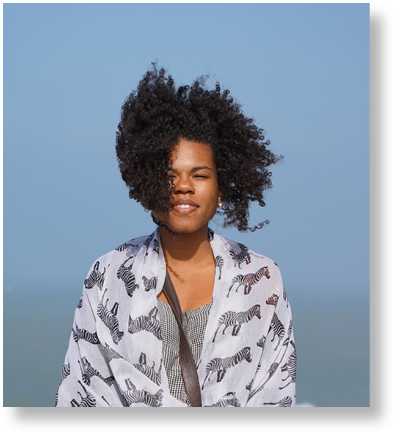
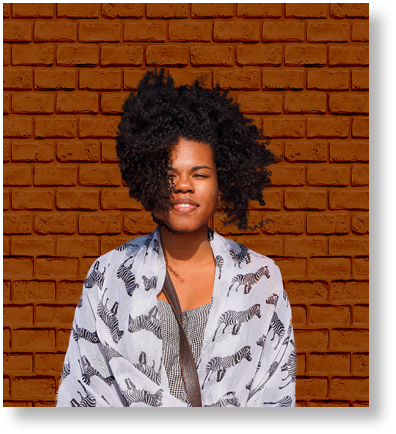
Photoshop – wycięcie włosów
Wycięcie i zastąpienie tła pod włosami to jedno z trudniejszych zadań. Na szczęście nowe wersje Photoshopa radzą sobie z tym zadaniem coraz lepiej. Ciągle jednak trzeba trochę Photoshopowi pomóc.
Podstawowe narzędzie to oczywiście „Zaznacz i maskuj” (górne menu). Zwróćcie uwagę, że uaktywnia się ono, tylko gdy w menu narzędziowym mamy wybrane któreś z narzędzi zaznaczania, np. „Szybkie zaznaczanie” lub „Zaznacz obiekt”. Najprostszym sposobem jest wstępne zaznaczenie jakiegoś obszaru na zdjęciu, np. postać do wycięcia i przy aktywnej selekcji włączyć „Zaznacz i maskuj”.
Photoshop tworzy kopię warstwy z maską odcinającą tło. Zazwyczaj wokół włosów widoczne jest lekkie rozjaśnienie, które demaskuje nasz montaż. Rozwiązaniem jest skopiowanie warstwy jeszcze raz i ustawienie jej w tryb „Łagodne światło” lub „Nakładka”. Spowoduje to ściemnienie całej postaci, dlatego potrzebna jest modyfikacja maski na tej warstwie. Maskujemy, więc środek postaci, zostawiając „odsłonięte”, czyli przyciemnione, tylko końcówki włosów. Na koniec pozostaje dobrać krycie warstwy „modyfikującej” i podłożyć pod spód nowe tło lub kolor.
We właściwościach „Zaznacz i maskuj” zazwyczaj trzeba trochę pokombinować. Wypróbować „Uwzględnianie kolorów” lub „Obiektów”. Włączyć/wyłączyć „Inteligentny promień”, ręcznie ustawić „Promień”. Włączyć „Oczyść kolory”. Efekt zazwyczaj jest zadowalający.
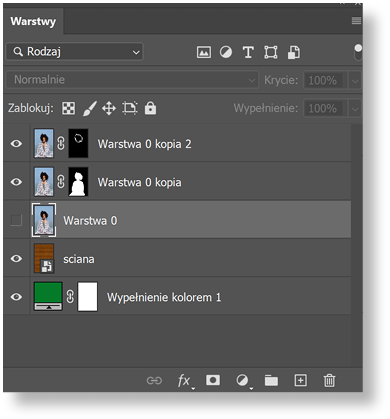




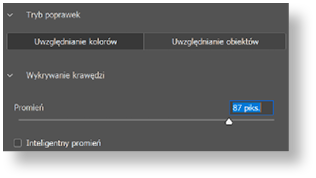
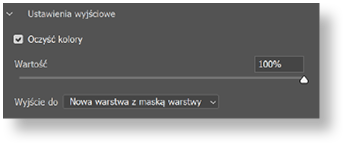
Oryginalne zdjęcie
Gotowy montaż
25adobe Photoshop – poradnik
